Anlagenstatus konfigurieren
Status sind zunächst auf globaler Ebene definiert und gelten für alle Anlagen. Die Status können für bestimmte Anlagentypen definiert und konfiguriert werden, um sie an die tatsächlichen Status anzupassen, die von diesem Typ generiert werden. Status können bei Bedarf auch für einzelne Anlagenteile definiert und konfiguriert werden. Für jede Statusdefinition können die Beschriftung, das Symbol, die Standardauswertungsreihenfolge und die Trendfarbe konfiguriert werden. Status können auch global, nach Anlagentyp oder für einzelne Anlagen angezeigt oder ausgeblendet werden, sodass Endbenutzer nur auf Status zugreifen, die für ihre Anlagen relevant sind.
Status werden auf der Seite Status Definition Entries in ThingWorx Composer konfiguriert. Auf diese Seite können Sie über die Seite Mashup der folgenden Entitäten zugreifen: PTC.SCA.SCO.StatusDefinitionEditorMashup, PTC.SCA.SCO.DefaultStatusManager, PTC.SCA.SCO.StatusUtils.
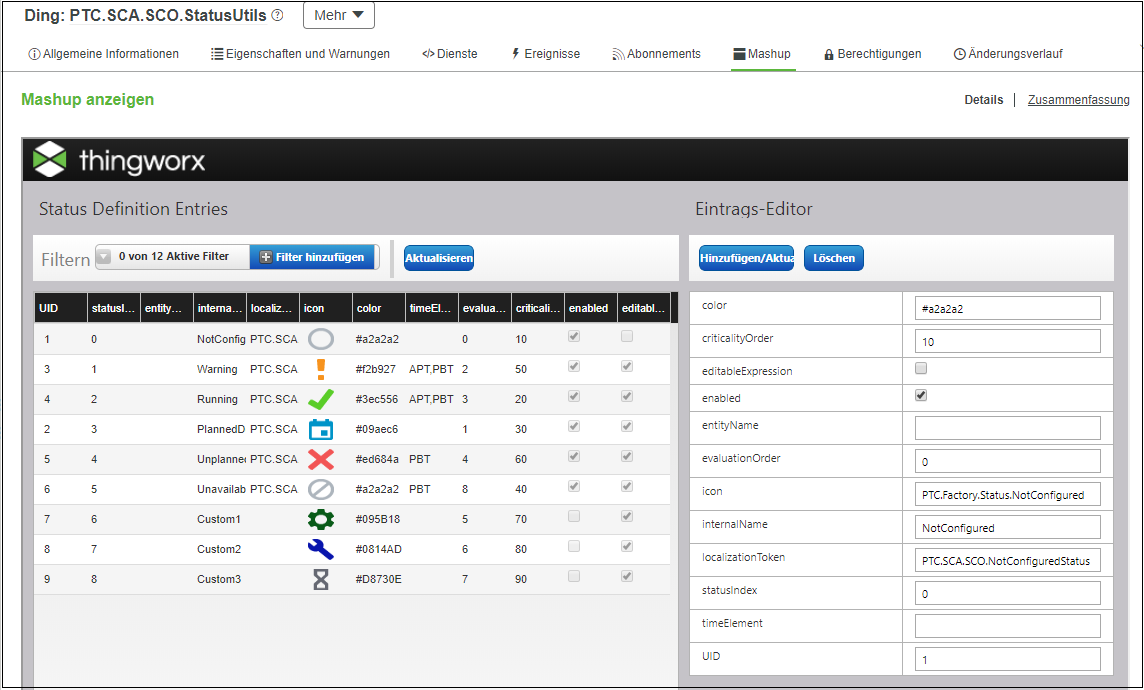
Beachten Sie Folgendes, wenn Sie Status konfigurieren:
• Es können nicht mehr als 9 Status auf globaler Ebene oder für Anlagentyp-Dingvorlagen oder einzelne Anlagendinge vorhanden sein.
• Wenn Sie Status für eine Anlagentyp-Dingvorlage oder ein einzelnes Anlagending konfigurieren, müssen Sie nicht jeden Status auf dieser Ebene definieren. Das System verwendet die aktivierte Statusdefinition auf der niedrigsten Ebene, die bei der Auswertung des Status für eine Anlage gilt:
◦ Das System prüft zunächst, ob eine Statusdefinition für das Anlagending aktiviert ist.
◦ Wenn der Status für dieses Anlagending nicht definiert ist, prüft das System, ob eine aktivierte Statusdefinition in der entsprechenden Anlagentyp-Dingvorlage vorliegt.
◦ Wenn der Status in der entsprechenden Anlagentyp-Dingvorlage nicht definiert ist, wird die globale Statusdefinition verwendet.
So fügen Sie einen neuen Statusdefinitionseintrag für eine Anlagentyp-Dingvorlage oder ein einzelnes Anlagenteil hinzu:
1. Wählen Sie den globalen Statusdefinitionseintrag in der Liste Status Definition Entries aus, für den Sie einen Eintrag zu einer Anlagentyp-Dingvorlage oder einem einzelnen Anlagending hinzufügen möchten.
2. Fensterbereich Entries Editor:
a. Geben Sie einen eindeutigen Wert in das Feld UID ein.
b. Fügen Sie im Feld entityName den Namen der Anlagentyp-Dingvorlage oder des einzelnen Anlagendings hinzu, für die bzw. das diese neue Statusdefinition gilt. Der eingegebene Wert muss mit dem Namen der Dingvorlage oder dem Dingnamen übereinstimmen, wie er in ThingWorx Composer angezeigt wird.
c. Aktualisieren Sie die bearbeitbaren Felder für den Statusdefinitionseintrag nach Bedarf:
▪ color (erforderlich): Die Farbe, die für den Status in Grafiken und Diagrammen angezeigt wird, z.B. auf der Seite Leistung für ein Asset in Asset Advisor oder in KPIs der Produktion. Ein Farbwert ist erforderlich und als Hex-Code anzugeben. Mehrere Status können denselben color-Wert verwenden.
▪ criticalityOrder (erforderlich): Die Sortierreihenfolge für den Status beim Sortieren der Asset Advisor Asset-Liste nach Kritikalität. Je höher der Wert, desto höher die Kritikalität. Dieser Wert muss in den Status, die für eine bestimmte Anlagentyp-Dingvorlage oder ein einzelnes Anlagending gelten, eindeutig sein.
▪ editableExpression– Wenn dieses Kontrollkästchen aktiviert ist, kann der Statusausdruck für ein einzelnes Anlagenteil auf der Registerkarte Anlage in Konfiguration und Setup bearbeitet werden, indem Sie die einzelnen Anlagen anzeigen und die Seite Status auswählen. Weitere Informationen finden Sie unter
Statusausdrücke angeben.
▪ enabled – Wenn dieses Kontrollkästchen aktiviert ist, ist der Status in ThingWorx Apps verfügbar. Andernfalls wird der Status ignoriert. Mindestens ein Status muss aktiviert sein.
▪ evaluationOrder (erforderlich): Die Standardreihenfolge der Auswertung des Status für neu erstellte Anlagen. Dieser Wert muss eine positive Ganzzahl sein und in den Status, die für eine bestimmte Anlagentyp-Dingvorlage oder ein einzelnes Anlagending gelten, eindeutig sein.
▪ icon: Die Medieneinheit, die das Bild enthält, das als Symbol für den Status in ThingWorx Apps verwendet werden soll. Dieser Wert kann leer gelassen werden. Mehrere Status können denselben icon-Wert verwenden.
▪ localizationToken – Das Lokalisierungs-Token, das für den Statusanzeigenamen in ThingWorx Apps verwendet wird. Wenn dieser Wert leer gelassen wird, wird stattdessen der internalName für den Status angezeigt. Mehrere Status können dasselbe Lokalisierungs-Token verwenden. Weitere Informationen finden Sie unter
Lokalisierungstabellen im ThingWorx Hilfe-Center.
▪ timeElement – Das KPI-Element oder die KPI-Elemente, die den Status in ihrer Berechnung verwenden. Als optimale Vorgehensweise sollten Sie den timeElement-Wert für einen Status in einer Dingvorlage oder einem Ding nicht in einen abweichenden Wert für diesen Status auf globaler Ebene ändern. Weitere Informationen finden Sie unter
KPIs berechnen.
statusIndex und internalName stellen zusammen die eindeutige Identifikation für den Statusdefinitionseintrag für einen bestimmten entityName-Wert bereit. Als optimale Vorgehensweise sollten internalName und statusIndex für einen Status im Statusdefinitionseintrag in einer Anlagentyp-Dingvorlage oder einem Anlagending mit dem definierten Status auf globaler Ebene übereinstimmen. |
3. Klicken Sie auf Add/Update. Der neue Statusdefinitionseintrag wird der Liste Status Definition Entries hinzugefügt.
So aktualisieren Sie einen vorhandenen Statusdefinitionseintrag:
1. Wählen Sie den Eintrag in der Liste Status Definition Entries aus.
2. Aktualisieren Sie im Fensterbereich Entries Editor die bearbeitbaren Felder nach Bedarf.
3. Klicken Sie auf Add/Update. Der vorhandene Statusdefinitionseintrag wird in der Liste Status Definition Entries aktualisiert.
So löschen Sie einen Statusdefinitionseintrag:
1. Wählen Sie den zu löschenden Statusdefinitionseintrag aus der Liste Status Definition Entries aus.
Es können nur Statusdefinitionseinträge in Anlagentyp-Dingvorlagen oder Anlagendingen gelöscht werden. Die globalen Statusdefinitionen können nicht gelöscht werden. |
2. Klicken Sie im Fensterbereich Entries Editor auf Delete.